Discord, Mobil Ekran Paylaşımı Nasıl Yapılır?
Discord artık akıllı telefonunuzun ekranını arkadaşlarınızla paylaşmanıza izin vererek oyun ve videolar yayınlamanıza izin veriyor.
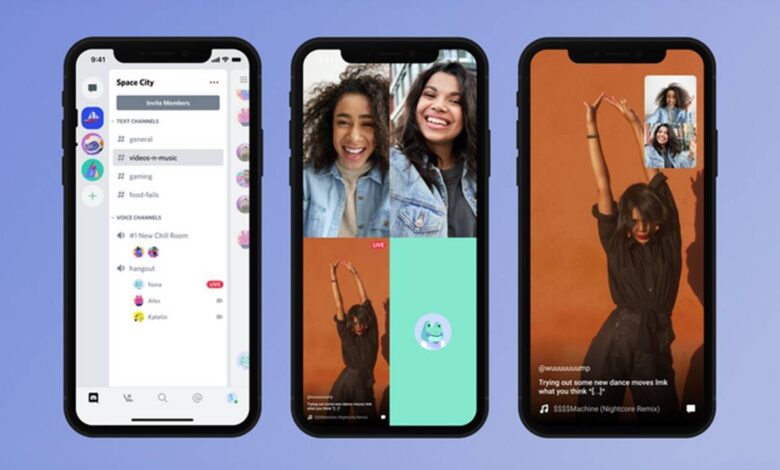
Discord nihayet mobil cihazlarda ekran paylaşımını başlattı; bu, içeriği akıllı telefonunuzda yayınlarken arkadaşlarınızla sohbet etmenizi mümkün kılan uzun zamandır beklenen bir özellik.
İster mobil oyununuzu paylaşmak ister YouTube videolarını arkadaşlarınızla uzaktan izlemek isteyin, Discord’un mobil ekran paylaşma özelliği tam da bunu yapmanıza yardımcı olabilir. Discord telefondan ekran paylaşımı nasıl yapılır?
Discord Hareket Halindeyken Ekran Paylaşımı Sağlar
Discord, 2017’den beri masaüstü uygulamasında ekran paylaşımı sunuyor ve kullanıcılar o zamandan beri aynı özelliği mobil cihazlarında kullanmanın bir yolunu arıyorlar. Biraz zaman almış olabilir, ancak mobil ekran paylaşımı nihayet burada.
Tahmin edebileceğiniz gibi, mobil ekran paylaşımı, akıllı telefonunuzun ekranını arkadaşlarınızla “paylaşmanıza” olanak tanır. Bu şekilde, arkadaşınız cihazınızda ne yaptığınızı görebilir veya siz ne yaptıklarını görebilirsiniz.
Bir gizlilik ihlali gibi görünebilir, ancak Aramızda gibi mobil cihazlarda oyun akışı yaparken veya hatta video izlerken işe yarar.
Discord’un kısa mesajlar ve bildirimler dahil ekranınızdaki her şeyi yayınlayacağını unutmayın. Tek istisna, Netflix gibi ekran kaydını yasaklayan uygulamalardır.
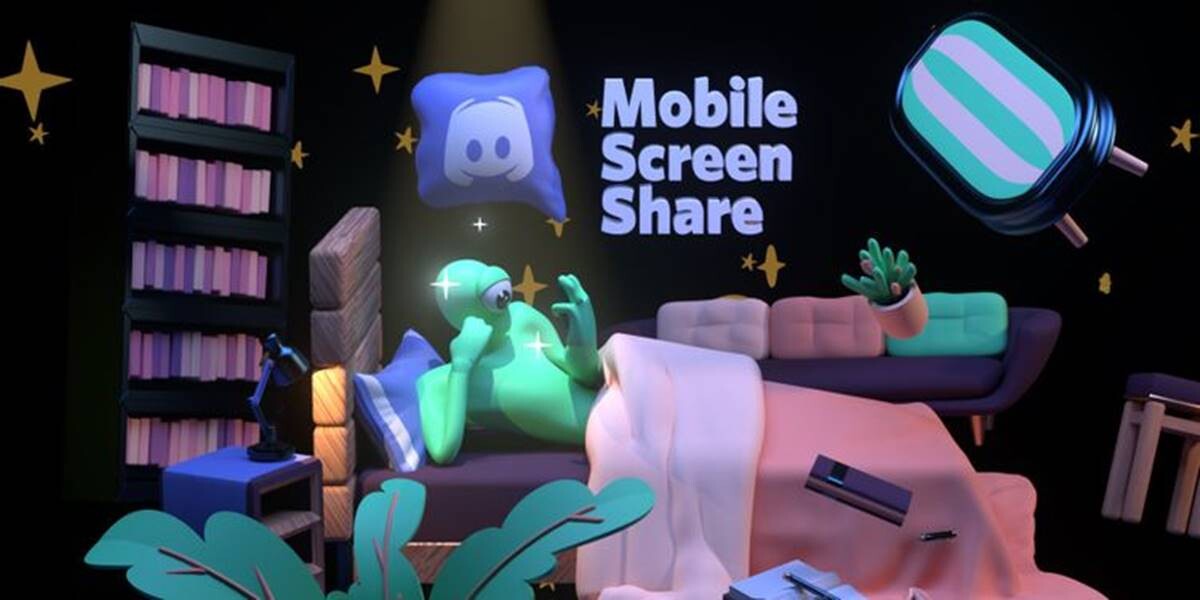
Discord Mobil Ekran Paylaşımı Nasıl Başlatılır?
Discord’un Mobil Ekran Paylaşımı SSS sayfasında belirtildiği gibi, mobil ekran paylaşımı, Discord kullanarak bilgisayarınızda veya dizüstü bilgisayarınızda ekran paylaşımından çok farklı değildir. Discord uygulamasını açtıktan sonra, arkadaşlarınıza katılabilir ve cihazınızın ekranında olan her şeyi göstermeye başlayabilirsiniz.
Sesli salt çağrısından ekran paylaşımı başlatmak istiyorsanız, sohbet yukarı kaydırın ve isabet Ekran paylaşımı düğmesine. Görüntülü görüşmeler için, ekranın altında görünen Ekran Paylaşma düğmesine basın.
Bundan sonra Discord, paylaşmaya hazır olup olmadığını soracak. Eğer öyleyseniz, Şimdi başla’yı tıklayın. Sohbet penceresindeki Paylaşımı durdur seçeneğine basarak istediğiniz zaman ekran paylaşımını durdurabilirsiniz.
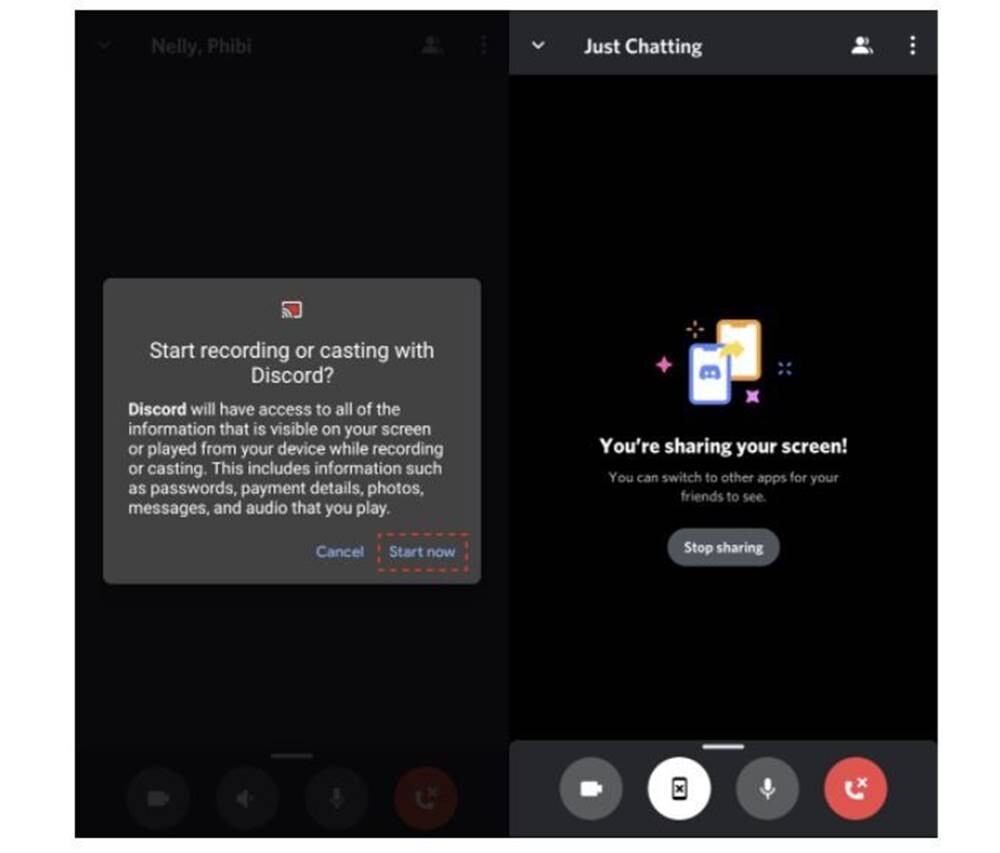
Sadece bir akışı izlemek istemeniz durumunda , bir sohbette Katıl / Akışı İzle’ye basarak arkadaşınızın ekran paylaşım oturumuna her zaman katılabilirsiniz.
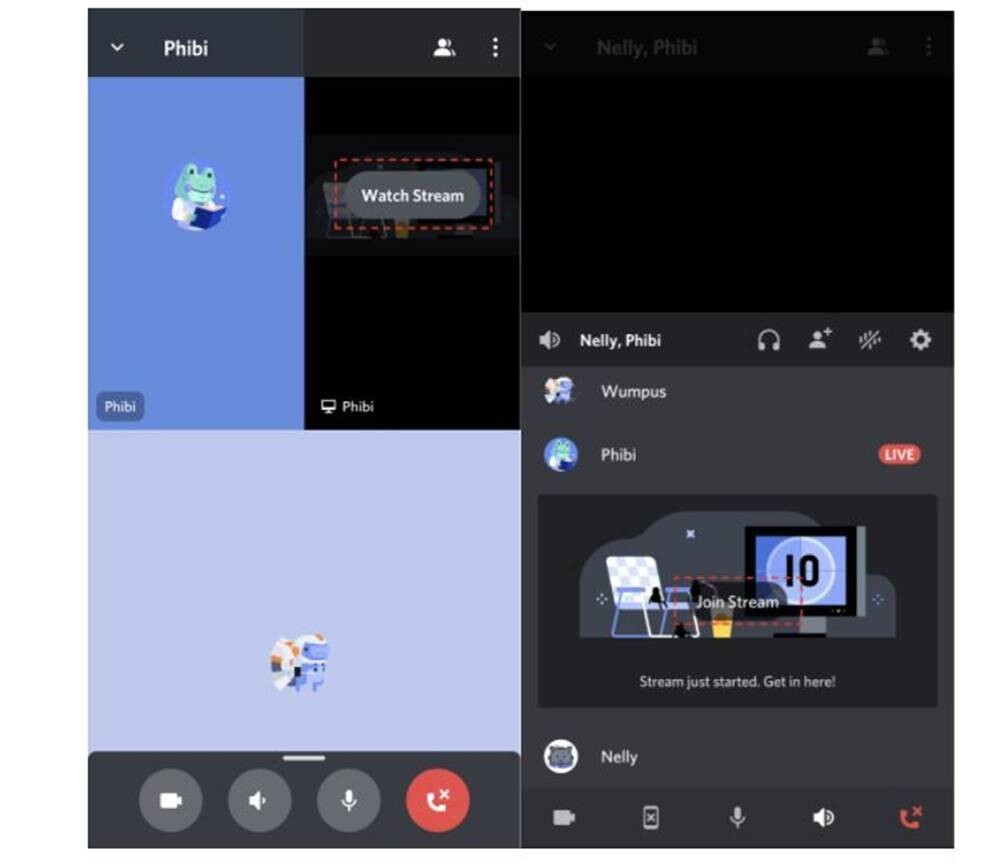
Aynı anda birden fazla arkadaşınız yayın yapıyorsanız, istediğiniz zaman akışları değiştirebilirsiniz. Discord’un akış başına yalnızca 50 izleyiciye izin verdiğini unutmayın.
Her Zaman Bilgisayarınızdan Akış Yapmanız Gerekmiyor
Discord, mobil oyun akışını daha da kolaylaştırır. Bir dahaki sefere akıllı telefonunuzda bir oyun oynadığınızda, neden arkadaşlarınızı izlemeye davet etmiyorsunuz?
Discord’un mobil ekran paylaşım özelliği hem iOS hem de Android cihazlar için mevcuttur. Şu anda uygulamanızda mevcut değilse sabırlı olun, çünkü Discord bazı kullanıcıların uygulamayı diğerlerinden daha erken alacağını belirtti.